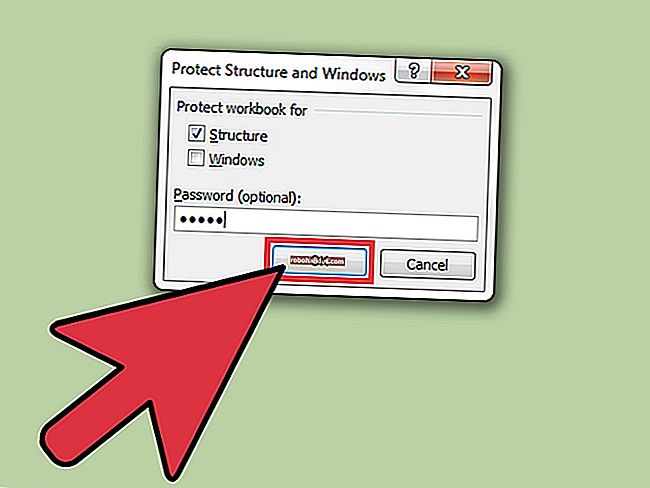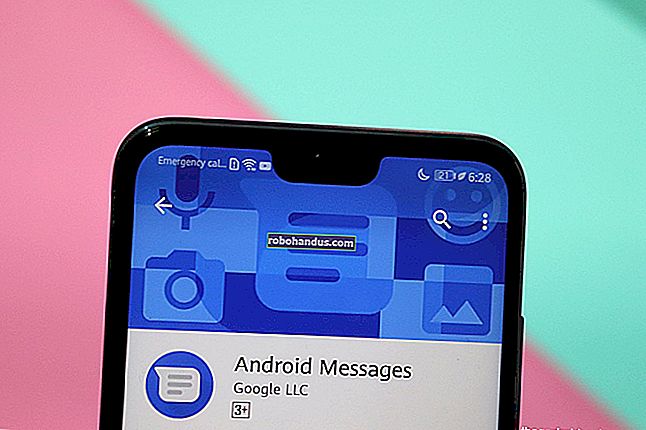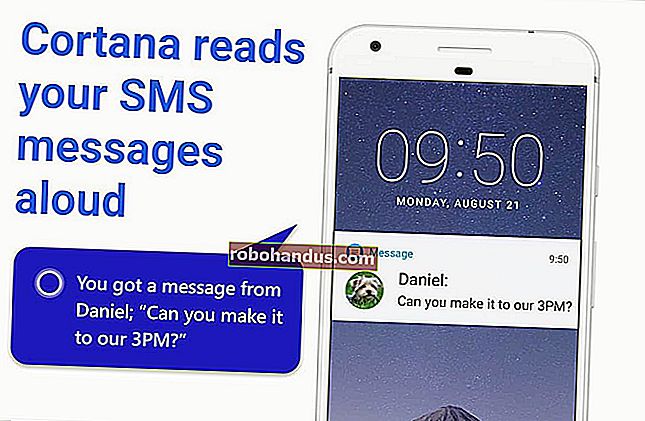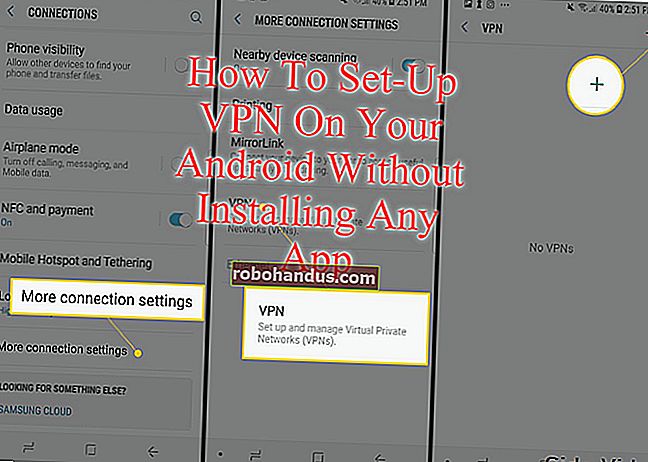잊어 버린 Microsoft 계정 암호를 복구하는 방법

암호 관리자를 사용하지 않으면 복잡한 암호를 기억하기 어려울 수 있습니다. Microsoft 계정 (outlook.com, live.com, hotmail.com 또는 skype.com의 계정 일 수 있음)의 암호를 잊어 버린 경우 동일한 암호를 실제로 복구 할 수는 없지만 충분히 쉽습니다. 암호를 새로운 것으로 재설정하여 계정을 복구하십시오.
Microsoft 계정 암호 복구
웹 브라우저에서 Microsoft 계정 페이지로 이동 한 다음 오른쪽 상단의 "로그인"을 클릭합니다.

Microsoft 사용자 이름을 입력하고 "다음"버튼을 클릭합니다.
수년에 걸쳐 변경 되었기 때문에 Microsoft 관련 이메일 계정을 Microsoft 계정으로 사용했을 수 있습니다. 여기에는 outlook.com, live.com, hotmail.com 및 skype.com이 포함됩니다. Microsoft에서는 Gmail 주소와 같은 외부 전자 메일 주소를 사용하여 Microsoft 계정에 가입 할 수도 있습니다. 그러나 Microsoft 계정의 암호는 외부 계정의 암호와 다릅니다.

비밀번호 필드 아래에서 "비밀번호 찾기"링크를 클릭합니다.

다음 화면에서 "비밀번호를 잊어 버렸습니다"옵션을 선택하고 "다음"버튼을 클릭하십시오.

보안 조치로 화면에 표시되는 일부 문자를 입력하라는 메시지가 표시됩니다. 그렇게하고“Next”버튼을 클릭합니다.

이미 등록 된 이메일 주소 또는 전화 번호로 신원 확인
대체 이메일로 Microsoft 계정을 설정 한 경우 목록에서 선택하고 이메일 주소를 확인한 다음 "코드 보내기"버튼을 클릭합니다.
또는 계정에 연결된 모바일 장치가있는 경우 이메일 대신 SMS를 통해이 코드를받을 수 있습니다.

이메일 메시지로받은 코드를 입력하고 "다음"버튼을 클릭합니다.

새 암호를 입력하고 (강력한 암호로 설정) 새 암호를 확인한 다음 "다음"버튼을 클릭합니다.

이제 비밀번호가 변경되었습니다. "다음"버튼을 한 번 더 클릭하면 새 비밀번호를 사용하여 로그인 할 수있는 로그인 화면으로 이동합니다.

파일에 대체 이메일이없는 경우 신원 확인
연락 방법 목록에서 "I Do n't Have Any Of these"를 선택한 경우 Microsoft는 확인을 위해 다른 전자 메일 주소로 보안 코드를 보내야합니다.

코드를받을 이메일 주소를 입력하고 "다음"버튼을 클릭합니다.

코드를받은 후 제공된 필드에 입력 한 다음 "확인"버튼을 클릭합니다.

다음 화면에서 이름과 성, 생년월일, 계정을 만든 국가, 보낸 이메일 등 계정과 관련된 정보로 양식을 작성해야합니다. “다음”을 클릭하고 양식을 제출하십시오.

양식을 제출 한 후 Microsoft는 귀하가 제공 한 정보를 검토하고 귀하가 제공 한 이메일로 24 시간 이내에 결정을 회신합니다.

올바른 정보를 충분히 입력하고 요청이 수락 된 경우 비밀번호 재설정 단계가 포함 된 이메일을 받게됩니다.
요청이 거부 된 경우 하루에 두 번까지 시도 할 수 있습니다. 계정을 복구하기에 충분한 정보가 기억 나지 않는 경우 새 계정을 만들어야 할 수 있습니다.